--- 目次 ---
こんにちは。オンラインで学べる、大人のためのスマホ&パソコン教室
(www.pasocom.net)代表で、スマホ活用アドバイザーの増田由紀(@yukinojo7)です。
和風なものと嵐が大好きです。シニア世代の方々のスマホレッスンをやったり、スマートフォンやLINEの入門書を書いたり(Amazon著者ページはこちら)、仕事で使いたいのにSNS活用が苦手な方のためのお手伝いをしたりしています。
このブログでは、日々感じるスマホの活用法や私なりの工夫、IT技術の話などをメインに、なるべくわかりやすくお伝えしようと思っています。
母からミッション届く「3回目の予約して」
母からLINEが届きました。ワクチン接種の3回目の予約を取ってほしいとのこと。

浦安市から送られてきた案内の紙を見ながらやってみたらしいのですが、できなかったと。
電話もなかなかつながらないそうです。
予約専用ウェブサイトに https://urayasu.hbf-rsv.jp/ と書いてあります。
このページを開けばいいんじゃないのかな?
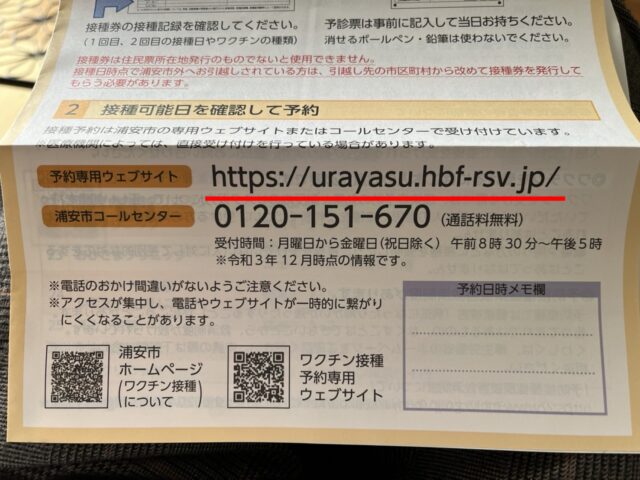
母の接種券番号もLINEで送られてきました(笑)

浦安市の予約専用ウェブサイトを開く
たまたまパソコンが開いていたので、パソコンで手続きをしてみました。
インターネットを見るためのソフトを「ブラウザ」と言います。
Google Chrome(グーグルクロム)![]() とか、
とか、
Microsoft Edge(マイクロソフトエッジ)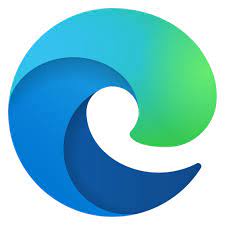 とか、
とか、
Fire Fox(ファイヤーフォックス) とか こういう絵柄を探します。
とか こういう絵柄を探します。
【×】Internet Explorer(インターネットエクスプローラー) 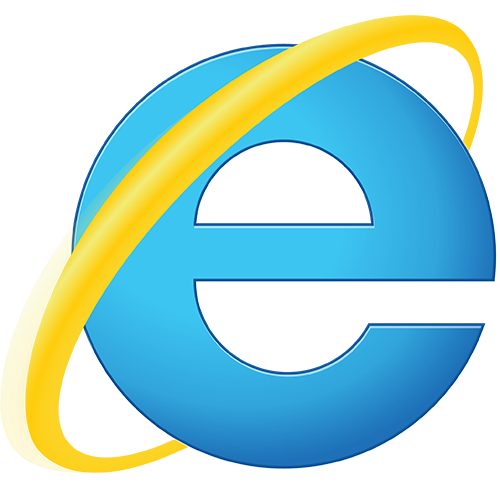 はもう使用しないでください。
はもう使用しないでください。
そして上にある「アドレスバー」に予約専用ウェブサイトのアドレス(住所)である https://urayasu.hbf-rsv.jp/ を入力します。ここは日本語入力はオフにして入力します。
先頭にある「https」も「:」(コロン)も「/」(スラッシュ)も、入力は省けます。
つまり urayasu.hbf-rsv.jp だけ入力しても、予約専用ウェブサイトを開くことができます。
「.」(ドット)と「-」(ハイフン)は探して入力してくださいね。
入力したらキーボードの【Enter】キーを押します
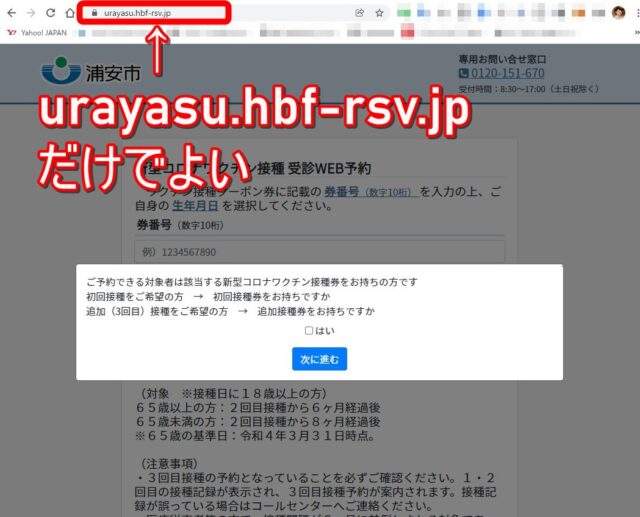
券番号と生年月日でログイン
すると、浦安市の予約専用ウェブサイトが開きます。
追加接種券をお持ちですか? と表示されているので【はい】にチェックを入れて【次に進む】をクリックします。
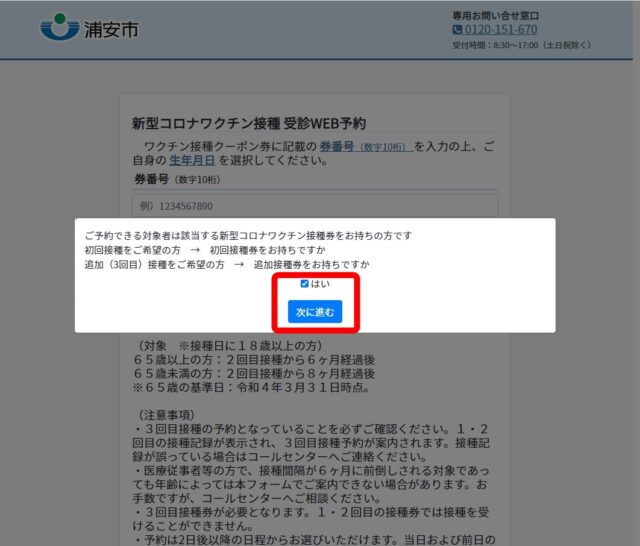
新型コロナワクチン接種 受診WEB予約の画面で、
【券番号】と【生年月日】を入力します。
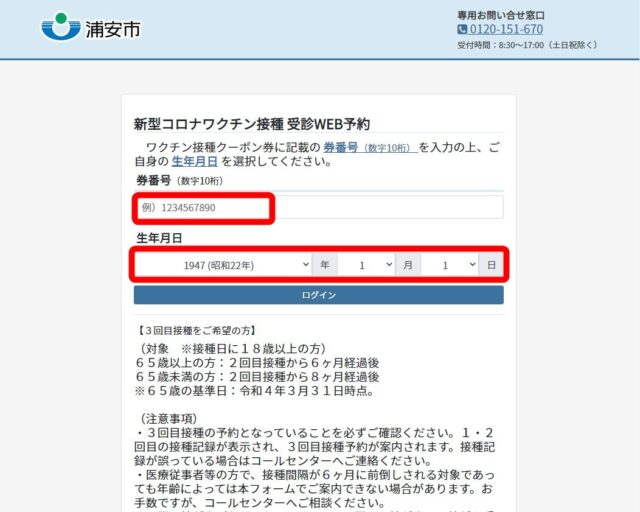
券番号と生年月日を入力したら【ログイン】をクリックします。
ここで入力して待っていても何も起きません。【ログイン】をクリックしますよ。
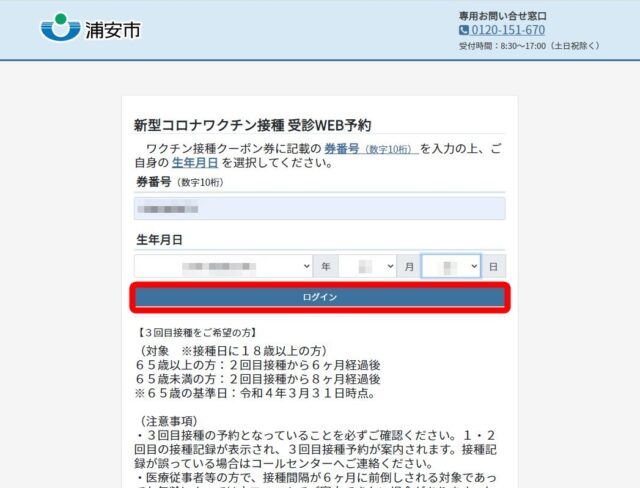
すると画面の右上に【あなたの予約番号】と表示され、手続きが進められるようになります。
【3回目接種の予約はこちら】をクリックします。
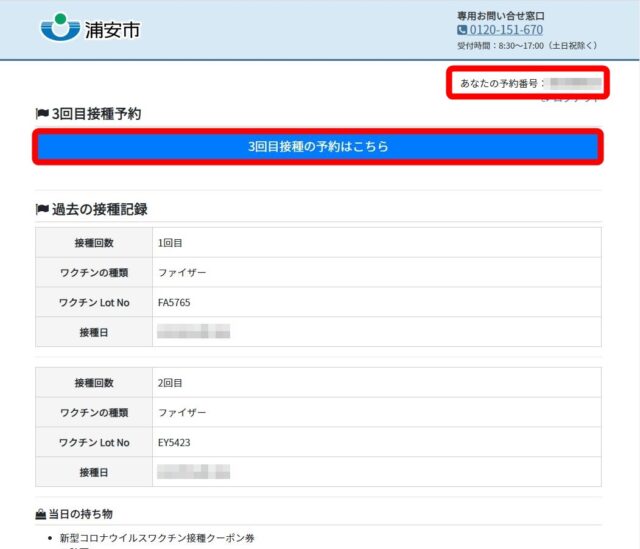
日付から選択
3回目の予約方法を選びます。
会場から選ぶか、日付から選ぶかです。
早い方がいいというので、最初に日付から選択をクリックしてみました。
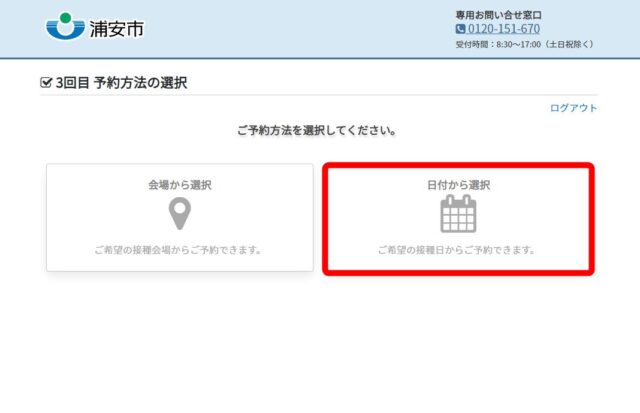
一番近い日付は・・・2月5日があります。
母にLINE電話したら、一番早いのがいいということなのでこの日を選んで【会場の選択に進む】をクリックしてみたところ・・・
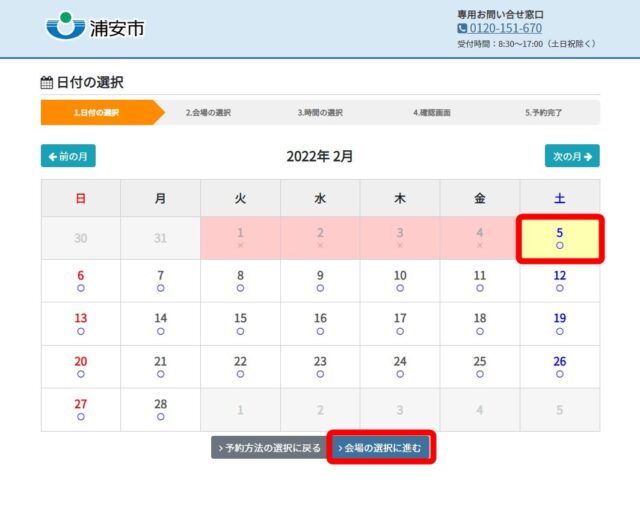
接種会場として提示されたのは、バスに乗っていかなくてはいけない場所でした。
浦安市の場合、市内を大きく3つに「元町」「中町」「新町」と分けています。
元町はちょっと遠いんだよね。
そこで画面を戻って、会場から選びなおします。
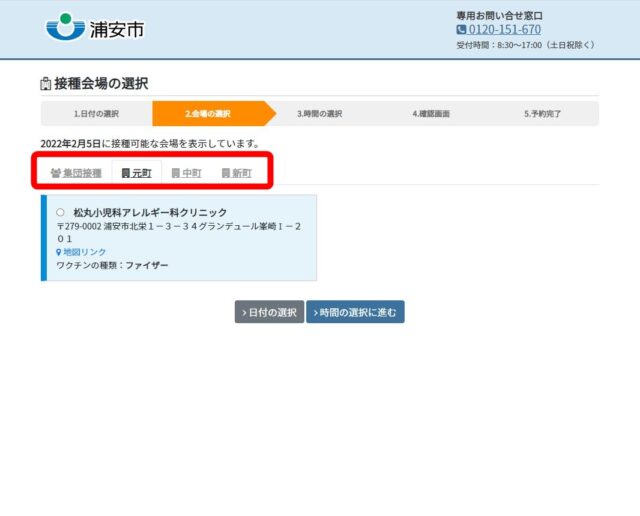
画面を戻る時ですが、操作中の画面に【戻る】という【ボタン】がある時はそれを使ってください。
ない時は画面の左上にある【←】をクリックして戻ります。
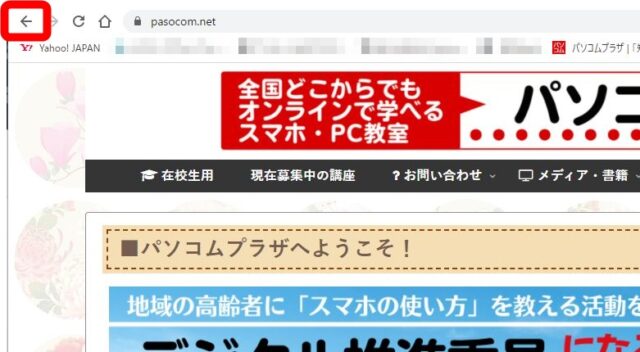
会場から選択
やっぱり会場から選ぼう、ということで【会場から選択】をクリックします。
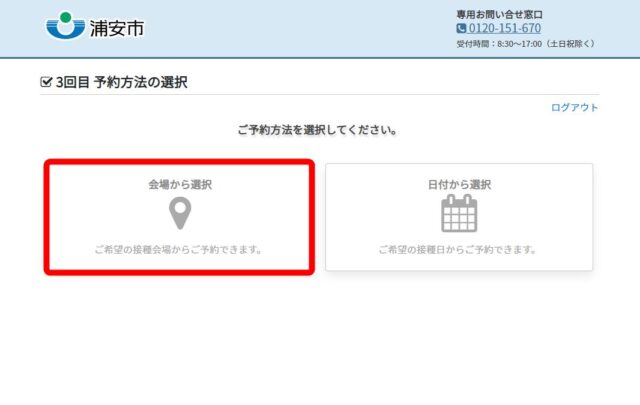
「集団接種」「元町」「中町」「新町」の中から選びます。
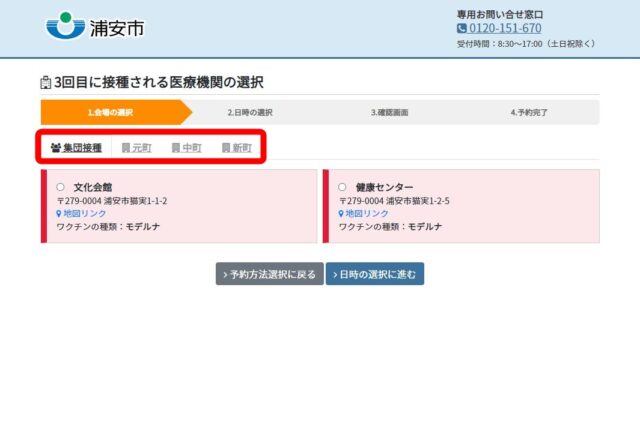
近いのは「新町」。すると会場が表示されます。
母にLINE電話して、ここがいいという場所を選んで【日時の選択に進む】をクリックします。
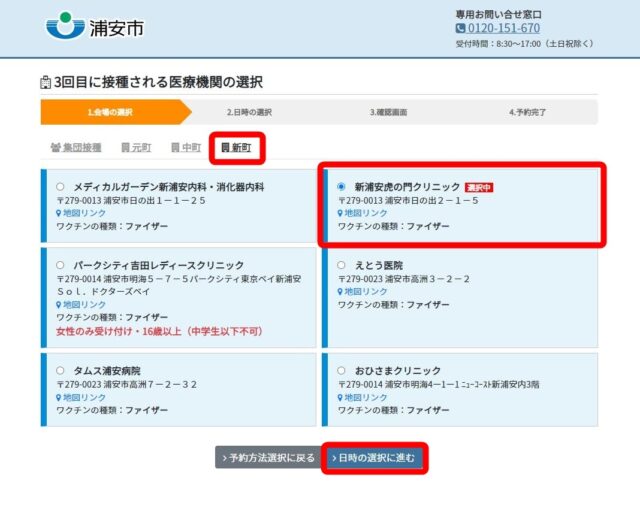
日時を選択
ここで希望の日時を選び、【接種時間】をクリックして開いている時間を選びます。
【電話番号】入力します。これを入れ忘れると先に進めません。
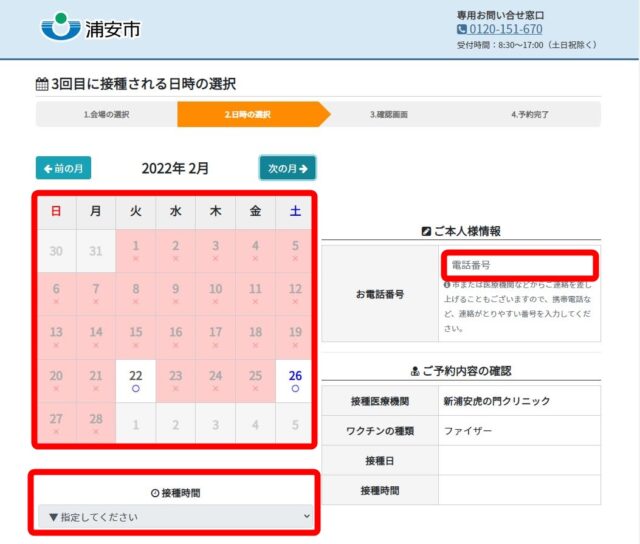
最後に【確認画面に進む】をクリックします。
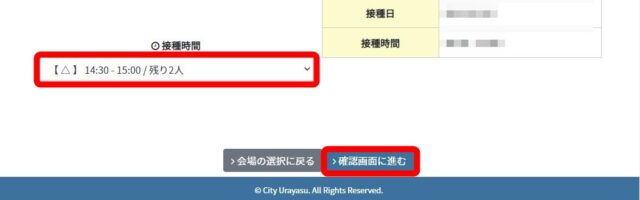
予約の確定お忘れなく
できた~終わった~と思ってしまいがちですが、画面をよく見てみましょう。
この時点ではまだ予約は完了していません。
そう画面に書いてあります。
【予約の確定】をクリックします。

すると「下記の内容にて予約が完了しました」と表示されます。
これで接種予約完了です。
この画面を「印刷」しておくとよいでしょう。
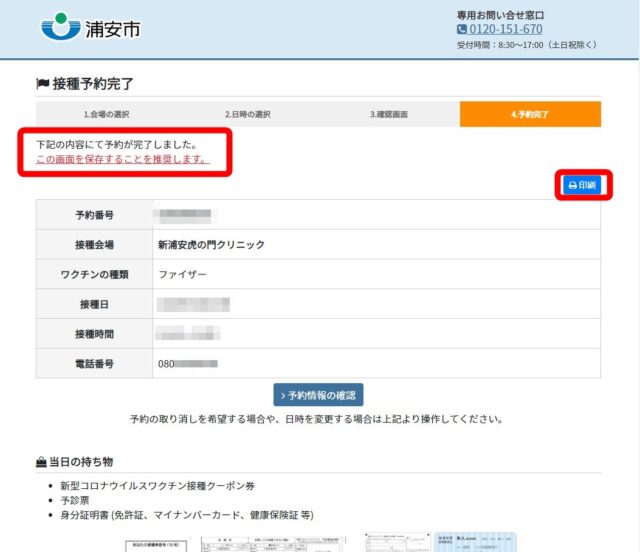
と、こんな流れなのですが、おそらく入力すべき項目を何か飛ばしていて先に進めなかったのではないかな、と思います。
一つ一つゆっくり見ていけばきっとできたと思うのですが、「できない!」と焦ってしまうとボタンやメニューが見えなくなってしまうのかもしれません。
浦安市役所のページからワクチン接種の予約を取られる方の参考になれば幸いです。

 こんにちは。オンラインで学べる、大人のためのスマホ&パソコン教室
こんにちは。オンラインで学べる、大人のためのスマホ&パソコン教室
